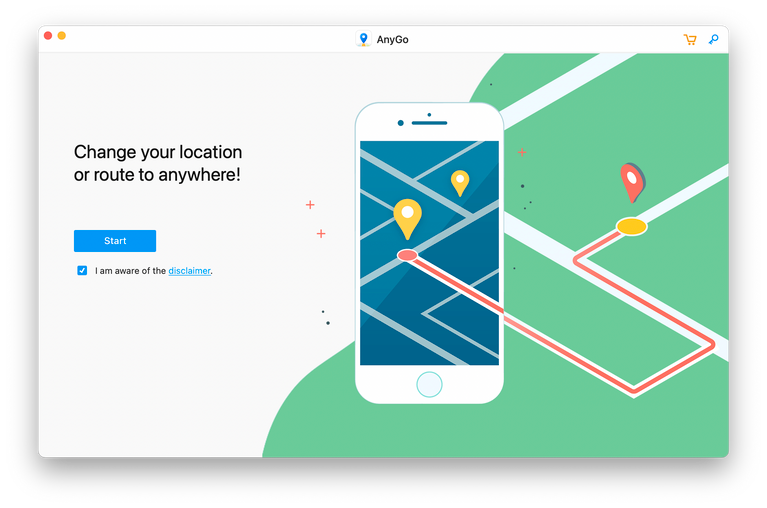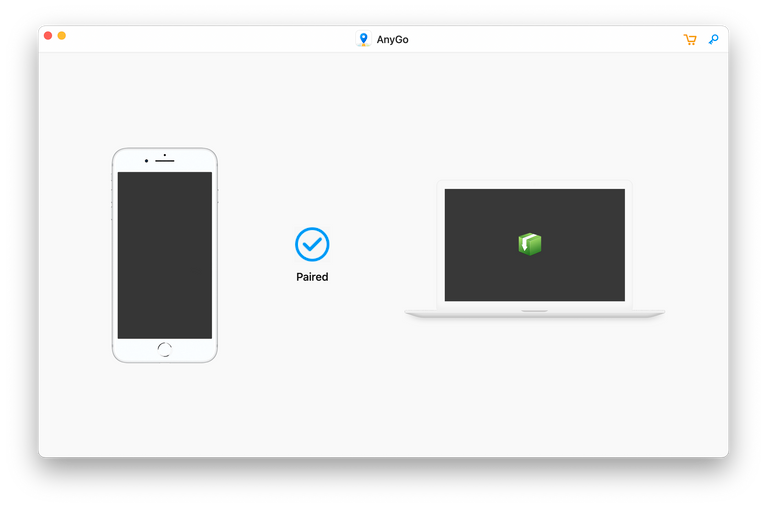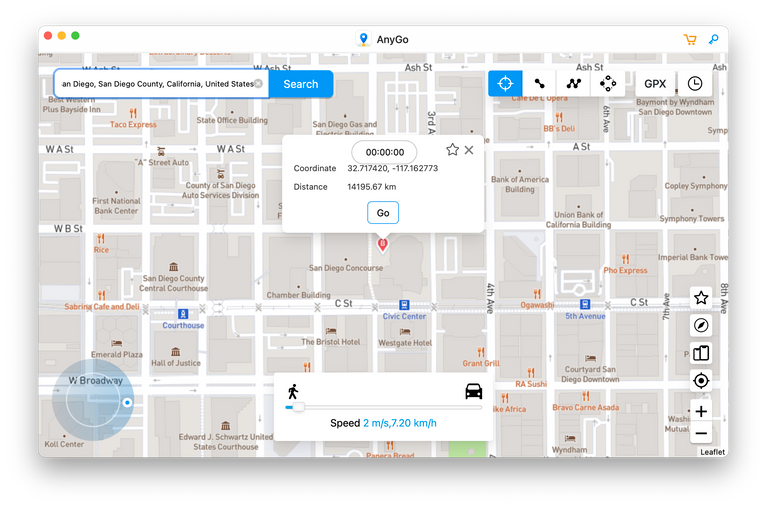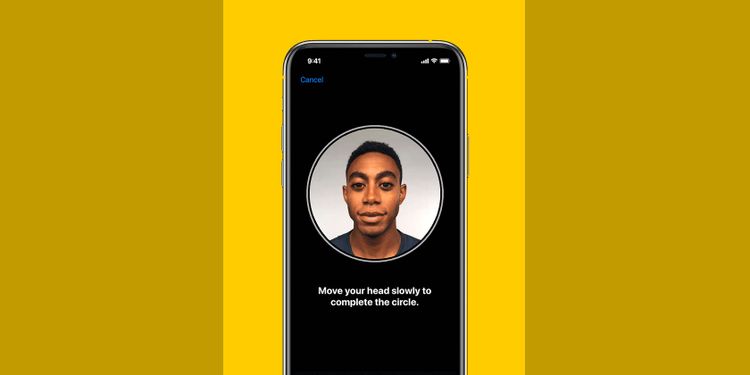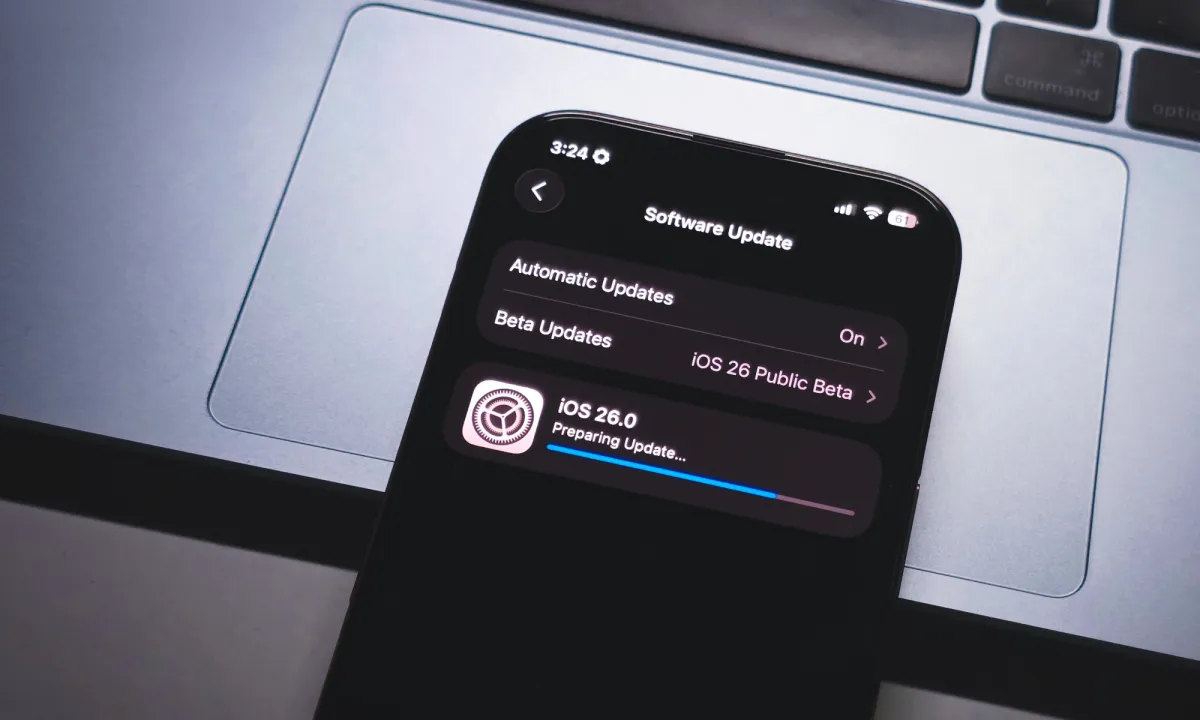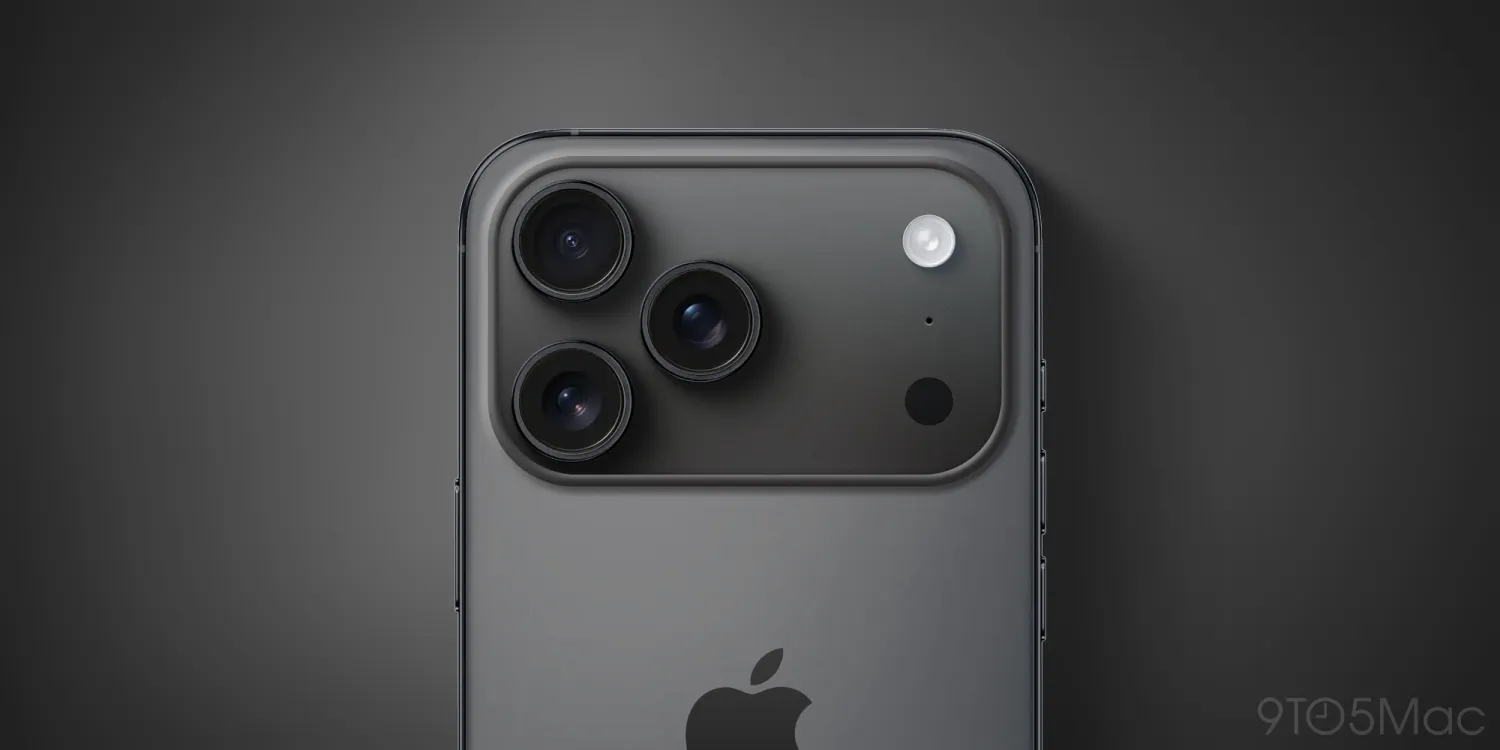حتما برای شما نیز پیش آمده که نیاز به جعل لوکیشن خود داشته باشید. فارغ از دلیلی که برای این کار دارید، نکته مهم نحوه انجام این کار این است. کاربران اندروید برای انجام این کار راه آسانی را در پیش دارند زیرا نرم افزارهای بسیاری در گوگل پلی وجود دارد که این کار را انجام میدهد.
با این حال کاربران آیفون برای جعل لوکیشن خود راه به مراتب سختتری را در پیش دارند. البته نیاز به نگرانی نیست زیرا قصد داریم در این مقاله به یک راهکار ساده و کاربردی برای جعل لوکیشن در آیفونها بپردازیم. برای این کار باید از نرم افزار iToolab AnyGo استفاده کنید که در ادامه در مورد آن بیشتر توضیخ میدهیم. با روکیدا همراه باشید:
شما میتوانید سایر مقالههای آموزشی آیفون را نیز در روکیدا مطالعه کنید.
قابلیتهای نرم افزار iToolab AnyGo
- میتوانید لوکیشن خود را در تمام نقاط دنیا جعل کنید.
- سرعت پیاده روی طبیعی
- حرکت را در یک مسیر از پیش تعیین شده، شبیه سازی کنید.
- مکان چندین آیدیوایس را به صورت همزمان تغییر دهید
- و …
نحوه کار با برنامه iToolab AnyGo
برای استفاده از iToolab AnyGo باید آن را بر روی سیستم مک یا ویندوزی خود نصب کنید. به طور ملی دو سناریو برای جعل لوکیشن وجود دارد که در اینجا آموزش خواهیم داد:
1_ تله پورت به هر نقطه از جهان
شما میتوانید با نرم افزار iToolab AnyGo موقعیت خود را به هر نقطه از جهان تغییر دهید. برای این کار کافیست:
مرحله اول: پس از نصب برنامه iToolab AnyGo بر روی سیستم خود، آیفون خود را از طریق کابل به کامپیوتر خود متصل کنید.
مرحله دوم: روی دکمه Start کلیک کنید. با این کار شما باید قادر به دیدن مکان دقیق خود بر روی نقشه باشید. اگر این اتفاق رخ نداد روی آیکون Center-On کلیک کنید.
مرحله سوم: در نوار جستجو نام مکانی که که میخواهید لوکیشن ساختگی خود را به آنجا تغییر دهید را وارد کنید.
مرحله چهارم: پس از آن بر روی دکمه Go کلیک کنید تا موقعیت مکانی شما تغییر کند.
با این کار موقعیت مکانی آیفون شما تغییر خواهد کرد. همچنین تمام برنامههایی که از موقعیت مکانی شما استفاده میکنند نیز لوکیشن جعلی را به اشتراک خواهند گذاشت.
شبیه سازی حرکت در یک مسیر
یکی دیگر از قابلیتهای نرم افزار iToolab AnyGo شبیه سازی حرکت کاربر در یک مسیر مشخص است. از این رو میتوانید به راحتی لایو لوکیشن خود را نیز جعل کنید. برای این کار باید مراحل زیر را طی کنید:
مرحله اول: همانند مرحله قبل پس از این که آیفون خود را به کامپیوتر وصل کردید روی گزینه Start کلیک کنید.
مرحله دوم: در گوشه بالا و سمت راست برنامه روی آیکون مسیر دو نقطهای کلیک کنید.
مرحله سوم: آدرس مکانی که میخواهید به آنجا بروید را در نوار سرچ جستوجو کنید. پس از انتخاب مسیر پنجره پاپ آپی بر روی صفحه ظاهر میشود که فاصله میان دو نقطهای که انتخاب کردهاید را نشان میدهد.
مرحله چهارم: یکی از قابلیتهای جالب iToolab AnyGo این است که شما میتوانید با انتخاب حالت واقعی (Realistic mode) به حرکات خود بر روی تنوع بدهید. همچنین با استفاده از اسلایدری کمه در پایین صفحه وجود دارد میتوانید سرعت حرکت خود را نیز تعیین کنید.
مرحله پنجم: پس از آن در منو بعدی شما میتوانید تعداد دفعاتی که میان این دو نقطه دور خواهید زد را نیز مشخص کنید. همچنین با استفاده از الگوهای حرکتی مختلف میتوانید نحوه دور زدن خود در میان دو نقطه را نیز مشخص کنید.
مرحله ششم: پس از این که تمام موارد خواسته شده را وارد کردید روی گزینه Go کلیک کنید. با این کار برنامه حرکت شما را شبیه سازی میکند.
نرم افزار iToolab’s AnyGo به واسطه قابلیتهای زیاد و متنوعی که دارد میتواند یکی از بهترین روشها برای جعل لوکیشن در آیفون و آیپد باشد. با این حال برای استفاده از قابلیتهای آن نیاز به اتصال آیدیوایس خود به کامپیوتر دارید. البته این نکته را فراموش نکنید که نرم افزار iToolab’s AnyGo پولی است و برای استفاده از آن باید اکانت تهیه کنید.
امیدواریم این آموزش برای شما کاربردی بوده باشد.